Dica: Que placa gráfica tem no seu Windows 10? Destas 3 formas sabe de imediato
Qualquer utilizador quer saber o hardware e os diferentes elementos que tem no seu computador. Desta forma conseguem manter a sua máquina monitorizada e preparada para todas as situações que lhe forem apresentadas.
No campo da placa gráfica, existem várias formas de saber o que está presente. Desde ferramentas próprias do Windows 10 até a propostas externas, tudo pode deve ser usado para dar esta informação.
O universo Windows 10 tem ofertas variadas no que toca a recolher informação sobre o sistema. Estas cobrem varias áreas e permitem ao utilizador saber tudo o que pretende sobre o seu computador e os seus componentes.
Use as ferramentas propostas pelo Windows 10
A primeira opção vem com o Windows 10 e está sempre presente para informar o utilizador em várias áreas. Não está acessível diretamente, mas é muito simples de chamar e de usar, principalmente. Basta executar o comando msinfo32 e esperar a app.
Basta depois navegar na app e abrir a área Componentes e depois escolher Visualização. Ao recolher os dados, vão ver surgir do lado direito toda a informação relevante. Devem rapidamente identificar o campo Nome e recolher toda a informação adicional.
O CPU-Z ajuda-o a saber mais
Existem outras propostas que são igualmente interessantes e bem conhecidas dos utilizadores. Uma delas é o CPU-Z, que deve ser usado para saber sobre a placa gráfica, entre outros dados. Descarreguem e instalem a app para a poder usar.
No separador Graphics têm todos os dados sobre a placa gráfica que está a ser usada. Caso exista mais do que uma presente, podem alternar facilmente e ver a informação de forma separada e organizada para ser consultada.
Speccy ajuda de forma muito simples
Outra proposta interessante e relevante é o Speccy, criado pela equipa que já nos apresentou o CCleaner. Com uma interface muito simples e muito interessante, dá toda a informação que o utilizador precisa.
Instalem o Speccy e naveguem na sua interface para chegarem à área Graphics. Aqui têm uma entrada para o monitor e depois uma para cada placa gráfica que estiver presente no sistema. Claro que depois existem entrada com informação detalhada para cada uma.
Estas 3 ferramentas são essenciais para conhecer melhor a sua máquina e o Windows 10 que está a ser usado. Não se limita à informação sobre a placa gráfica e consegue olhar para os sistemas de forma muito mais alargada e detalhada.
Este artigo tem mais de um ano


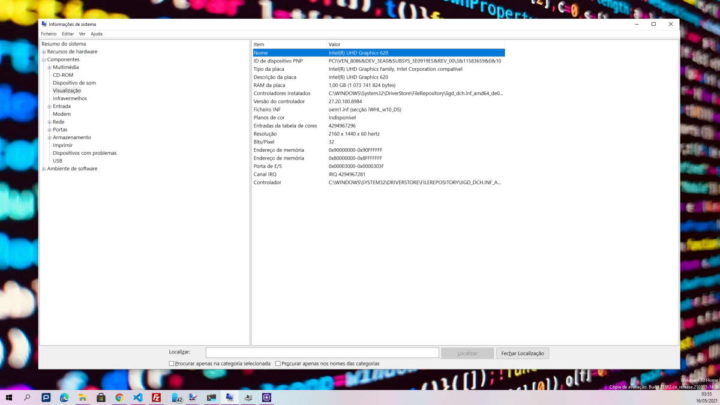
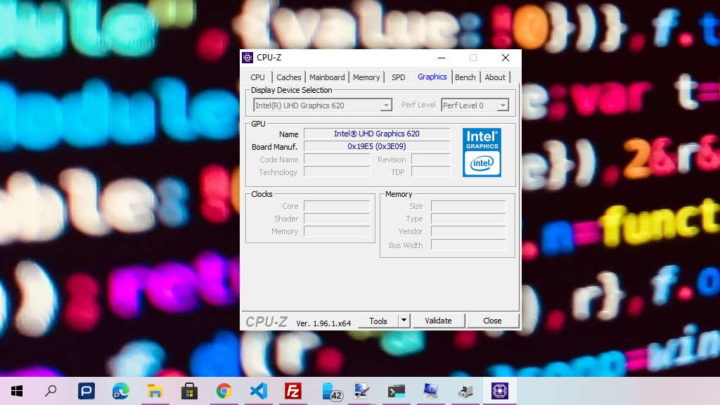
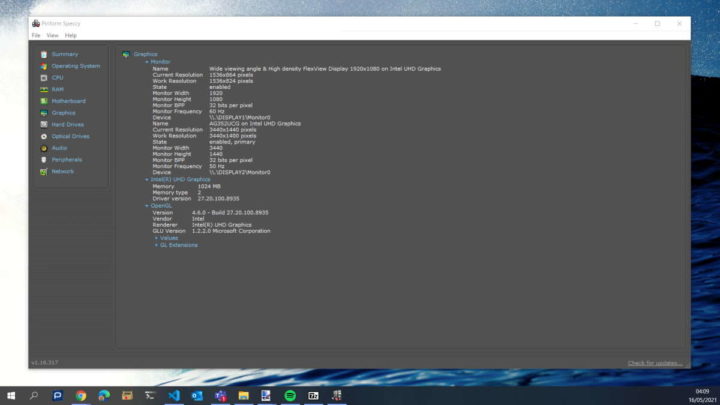






















Alt+R -> dxdiag
Alt ou Tecla Windows?
Windows, enganei-me.
Pensei que fossem falar do gestor de tarefas ou do gestor de dispositivos
“Que placa gráfica tem no seu Windows 10?”
Este título está extremamente mal concebido.
Claro até porque estas ferramentas só parece que funcionam no w10!!! Pplware no seu melhor
Então se eu no W10 vir q tenho uma gráfica, depois instalo o W7 tenho outra, ou até mesmo Linux tenho ainda outra? Nunca pensei q as gráficas trocassem somente com software, e anda o ppl a gastar dinheiro a comprar gráficas fisicas…
win+r dxdiag o melhor e da pra guardar as configurações em txt. obrigado pela dica.